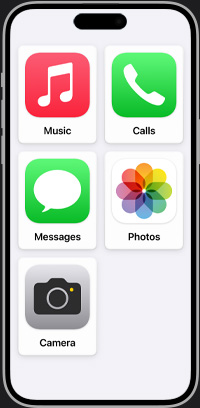Tale Ret innovativt, hvis vi skal sige det selv.
Personlig stemme

Genskab din egen stemme, så den aldrig går helt tabt.
Personlig stemme
Hvis du risikerer at miste stemmen eller har en sygdom, der gradvist påvirker din stemme, så kan Personlig stemme hjælpe dig. Funktionen giver dig en enkel og sikker metode til at skabe en stemme, der lyder som dig.1 Læs en række tilfældigt udvalgte tekstbeskeder højt for at optage 15 minutters lyd, der kan bruges til at generere en stemme, der lyder ligesom din egen stemme.2 Hvis du har svært ved at udtale eller læse hele sætninger, kan du også skabe din personlige stemme ved hjælp af korte sætninger på tre ord. Denne funktion bruger maskinlæring på enheden til at beskytte dine personlige oplysninger. Personlig stemme er desuden fuldt integreret med Livetale, så du kan skrive det, du vil sige, og få din iPhone, iPad, Mac eller dit Apple Watch til at læse det op med din personlige stemme.
Se Apple-supportvideoer på YouTube:
Sådan indstiller du og bruger Personlig stemme og Livetale på iPhone og iPad
Livetale
Lav indtastning om til tale.
Livetale
Med Livetale på iPhone, iPad, Mac og Apple Watch kan du bare skrive det, du vil sige, så læser din enhed det op. Hvis du ikke kan tale, har talebesvær eller foretrækker at kommunikere via tekst, kan du bruge Livetale under telefon- og FaceTime-opkald og samtaler ansigt til ansigt. Du kan også gemme sætninger, som du bruger ofte, så du nemt kan svare ved daglige interaktioner og samtaler. Du kan f.eks. lave en kategori kaldet “kaffebar”, hvor du grupperer sætninger, du ofte bruger, f.eks. “Jeg vil gerne have en kop te” eller “Kan jeg få mælk og sukker i?”
Indstil Livetale på:
Se Apple-supportvideoer på YouTube:
Sådan indstiller du og bruger Personlig stemme og Livetale på iPhone og iPad
Stemmegenveje
Brug Siri
på din egen måde.
Stemmegenveje
Hvis du har taleforstyrrelser, kan du træne Siri med unikke udtaleformer og udtryk for at aktivere genveje og udføre komplekse opgaver. Brug dine egne ord til at aktivere automatiseringer i hjemmet, f.eks. hvis du vil slukke lyset og låse dørene på samme tid. Der kan gemmes op til 50 kommandoer på din enhed. Stemmegenveje bruger maskinlæring på enheden til at registrere dine talemønstre. Det foregår udelukkende på din enhed og på en sikker måde. Dine data deles ikke med Apple.